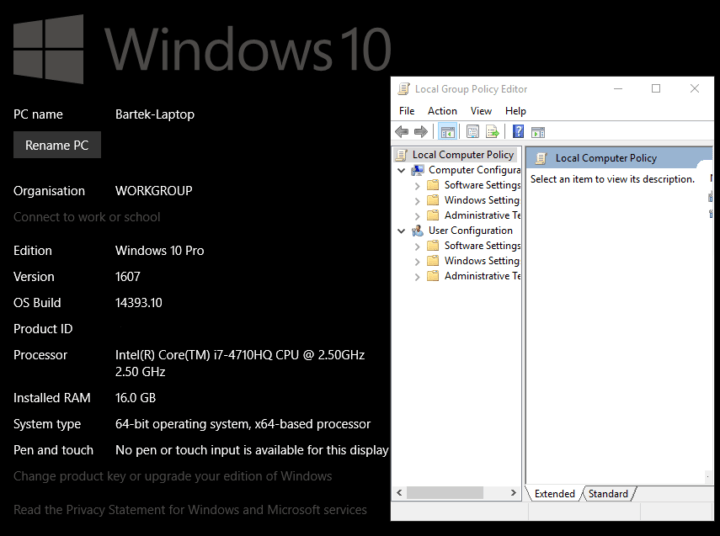यह सॉफ़्टवेयर सामान्य कंप्यूटर त्रुटियों की मरम्मत करेगा, आपको फ़ाइल हानि, मैलवेयर, हार्डवेयर विफलता से बचाएगा और अधिकतम प्रदर्शन के लिए आपके पीसी को अनुकूलित करेगा। पीसी की समस्याओं को ठीक करें और 3 आसान चरणों में अभी वायरस निकालें:
- रेस्टोरो पीसी रिपेयर टूल डाउनलोड करें जो पेटेंट प्रौद्योगिकी के साथ आता है (पेटेंट उपलब्ध यहां).
- क्लिक स्कैन शुरू करें Windows समस्याएँ ढूँढ़ने के लिए जो PC समस्याएँ उत्पन्न कर सकती हैं।
- क्लिक सभी की मरम्मत आपके कंप्यूटर की सुरक्षा और प्रदर्शन को प्रभावित करने वाली समस्याओं को ठीक करने के लिए
- रेस्टोरो द्वारा डाउनलोड किया गया है 0 इस महीने पाठकों।
विंडोज 10 अक्टूबर 2018 अपडेट यहां है लेकिन सभी उपयोगकर्ता इसे अपने कंप्यूटर पर इंस्टॉल नहीं करना चाहते हैं। उनके कारण भिन्न हो सकते हैं: कुछ लोग डरते हैं कुख्यात विंडोज अपडेट मुद्दे, जबकि अन्य को बस a. से प्यार हो गया पिछला विंडोज संस्करण और उससे चिपके रहना पसंद करते हैं।
यदि आप विंडोज 10 संस्करण 1809 में देरी करना चाहते हैं तो कुछ समाधान हैं जिनका आप उपयोग कर सकते हैं। हालांकि, यह ध्यान देने योग्य है कि उनमें से कुछ विशेष विंडोज संस्करणों पर काम नहीं करेंगे। अधिक विशेष रूप से, विंडोज 10 प्रो उपयोगकर्ताओं के पास अपडेट को अवरुद्ध करने के लिए अतिरिक्त विकल्पों तक पहुंच है। हम आपको नीचे सभी विवरण देंगे।
विंडोज 10 होम पर विंडोज 10 अक्टूबर अपडेट को ब्लॉक करने के लिए कदम
समाधान 1: विंडोज अपडेट सर्विस को अक्षम करेंइ
- शुरू करने के लिए > टाइप करें services.msc > एंटर दबाएं।
- विंडोज अपडेट सेवा का चयन करें> अतिरिक्त विकल्पों तक पहुंचने के लिए उस पर डबल क्लिक करें।

- सामान्य टैब पर क्लिक करें> स्टार्टअप प्रकार पर जाएं> अक्षम का चयन करें जैसा कि नीचे स्क्रीनशॉट में दिखाया गया है।

- अपने कंप्यूटर को पुनरारंभ। यह आगे अद्यतन स्थापित होने से रोकना चाहिए।
- सम्बंधित: विंडोज 10 अक्टूबर 2018 से कैसे बचें अपडेट इंस्टाल इश्यूज
समाधान 2: एक मीटर्ड कनेक्शन सेट करें
आपके बैंडविड्थ को सीमित करने वाले मीटर्ड कनेक्शन का उपयोग करने से आप अपडेट को ब्लॉक कर सकते हैं:
- सेटिंग> नेटवर्क और इंटरनेट> वाई-फाई> ज्ञात नेटवर्क प्रबंधित करें पर नेविगेट करें

- अपना वाई-फाई नेटवर्क चुनें > गुण
- इस स्क्रीनशॉट में दिखाए अनुसार मीटर्ड कनेक्शन विकल्प को सक्षम करें।

विंडोज 10 प्रो पर विंडोज 10 अक्टूबर अपडेट को ब्लॉक करने के लिए कदम
यदि आप एक विंडोज 10 प्रो उपयोगकर्ता हैं, तो इस अपडेट को स्थगित करने के लिए आप यहां क्या कर सकते हैं:
समाधान 1: अपडेट रोकें
इसके लिए, आपको इस पथ का अनुसरण करने की आवश्यकता है: सेटिंग्स> अपडेट और सुरक्षा> उन्नत विकल्प> अपडेट रोकें।

यह विकल्प केवल सीमित समय के लिए अपडेट को ब्लॉक करता है। यदि आप एक वर्ष के लिए विंडोज 10 v1809 को ब्लॉक करना चाहते हैं, तो सेटिंग्स> अपडेट और सुरक्षा> उन्नत सेटिंग्स> 'अपडेट कब इंस्टॉल करें' पर क्लिक करें> 365 दिनों के लिए फीचर अपडेट को ब्लॉक करें।

- सम्बंधित: विंडोज 10 अपडेट असिस्टेंट को अनइंस्टॉल कैसे करें
समाधान 2: समूह नीति के माध्यम से अक्टूबर अपडेट को ब्लॉक करें
- स्टार्ट> टाइप. पर जाएं gpedit.msc > एंटर दबाएं।
- कंप्यूटर कॉन्फ़िगरेशन> प्रशासनिक टेम्पलेट> विंडोज घटक> विंडोज अपडेट चुनें> विंडोज अपडेट को स्थगित करें पर जाएं।
- फिर यदि आप एक इनसाइडर हैं तो 'सेलेक्ट व्हेन प्रीव्यू बिल्ड्स एंड फ़ीचर अपडेट्स प्राप्त होते हैं' पर डबल-क्लिक करें या यदि आप एक नियमित उपयोगकर्ता हैं तो 'फीचर अपडेट्स कब प्राप्त करें' चुनें।

- 'सक्षम करें' चुनें> अपनी इच्छित समय सीमा चुनें।
हमें उम्मीद है कि इन त्वरित युक्तियों और तरकीबों ने आपकी मदद की।
संबंधित गाइड की जाँच करने के लिए:
- त्रुटि 0xc190204 विंडोज 10 अपडेट को ब्लॉक करता है [फिक्स]
- विंडोज 10 अपडेट के बाद माइक्रोसॉफ्ट एक्सेल 2002 की समस्याओं को कैसे ठीक करें
- FIX: विंडोज 10 अपडेट के बाद एएमडी ड्राइवर्स डिसेबल्ड
 अभी भी समस्याएं आ रही हैं?उन्हें इस टूल से ठीक करें:
अभी भी समस्याएं आ रही हैं?उन्हें इस टूल से ठीक करें:
- इस पीसी मरम्मत उपकरण को डाउनलोड करें TrustPilot.com पर बढ़िया रेटिंग दी गई है (इस पृष्ठ पर डाउनलोड शुरू होता है)।
- क्लिक स्कैन शुरू करें Windows समस्याएँ ढूँढ़ने के लिए जो PC समस्याएँ उत्पन्न कर सकती हैं।
- क्लिक सभी की मरम्मत पेटेंट प्रौद्योगिकियों के साथ मुद्दों को ठीक करने के लिए (हमारे पाठकों के लिए विशेष छूट)।
रेस्टोरो द्वारा डाउनलोड किया गया है 0 इस महीने पाठकों।